Je souhaite sauvegarder mes SMS sur mon iPhone et j'essaie de les transférer de l'iPhone vers l'ordinateur, mais je ne sais pas comment faire. J'ai des messages importants de ma famille, de mes amis et du travail que je ne veux pas perdre, et je dois les stocker en toute sécurité sur mon ordinateur. J'ai essayé de synchroniser mon iPhone avec iTunes, mais cela ne semble transférer que mes contacts et mes photos.
- De la communauté Apple
Si vous souhaitez sauvegarder des messages texte sur un iPhone, ce guide peut vous fournir 3 méthodes efficaces pour éviter la perte de vos messages précieux et utiles.
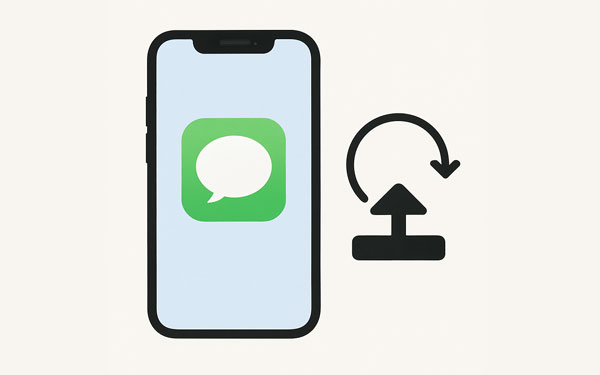
Si vous cherchez un moyen simple de sauvegarder vos messages et autres données sur votre ordinateur, un logiciel expert comme iPhone Data Manager est une excellente option. Cet outil vous permet de sélectionner précisément les messages à enregistrer et leur emplacement. Vous pouvez facilement exporter vos messages de votre iPhone vers votre ordinateur, ou les sauvegarder tous d'un coup.
- Transférer sélectivement des messages texte d'un iPhone vers un ordinateur .
- Sauvegardez simultanément diverses données de l'iPhone sur un ordinateur .
- Vous permet d'accéder à vos messages de sauvegarde et autres données sur l'ordinateur.
- Enregistrez vos messages texte au format HTML, TXT et CSV.
- Transférez des contacts , des photos, des vidéos, des événements de calendrier, de la musique et plus encore d'un iPhone vers un ordinateur.
- Prise en charge d'iOS 5.0 et supérieur, y compris iOS 26.
Téléchargez iPhone Data Manager.
Étape 1 : Téléchargez et installez iPhone Data Manager sur votre ordinateur. Connectez ensuite votre iPhone à l'ordinateur à l'aide d'un câble USB. Une fois connecté, appuyez sur « Faire confiance à cet ordinateur » sur votre iPhone.

Étape 2 : Dans le logiciel, cliquez sur l'onglet « SMS » du menu de gauche pour visualiser tous vos messages.
Étape 3 : Sélectionnez les conversations à sauvegarder. Cliquez sur le bouton « Exporter » en haut. Vous pouvez enregistrer les messages au format CSV, HTML ou Texte, pour une lecture plus facile sur votre ordinateur.

iCloud offre un moyen pratique et sans fil de sauvegarder l'intégralité de votre appareil , y compris vos SMS. iCloud gère les messages de deux manières : vous pouvez les sauvegarder dans la sauvegarde iCloud ou les synchroniser directement avec votre compte iCloud.
Étape 1 : Accédez aux Paramètres de votre iPhone et appuyez sur « [Votre nom] » en haut, puis sélectionnez « iCloud ».
Étape 2 : Faites défiler vers le bas et appuyez sur « Messages », puis activez « Synchroniser cet iPhone ».
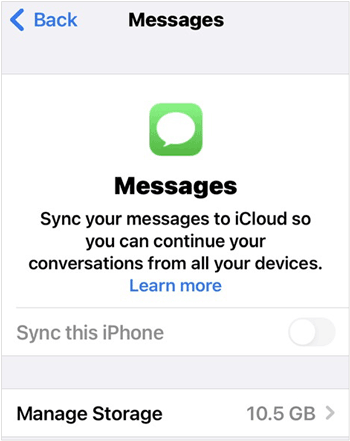
Une fois cette option activée, tous vos messages seront téléchargés sur iCloud et ne figureront plus dans votre sauvegarde iCloud habituelle. Toute modification, comme la suppression d'un message, sera répercutée sur tous vos appareils synchronisés.
Étape 1 : Ouvrez Paramètres et cliquez sur « [Votre nom] » > « iCloud » > « Sauvegarde iCloud ».
Étape 2 : activez « Sauvegarder cet iPhone » et appuyez sur « Sauvegarder maintenant » pour démarrer une sauvegarde manuelle.

Cette méthode crée un instantané complet des données de votre appareil, qui peuvent être restaurées dans leur intégralité sur un iPhone neuf ou réinitialisé en usine.
Comment sauvegarder les SMS de l'iPhone sur un ordinateur ? Pour ceux qui préfèrent une sauvegarde locale sur leur ordinateur, utiliser le Finder (sur macOS) ou iTunes (sur Windows) est la méthode standard. Cependant, vous ne pouvez pas sauvegarder uniquement vos messages ni des messages spécifiques. iTunes ou le Finder ne peuvent sauvegarder que toutes les données de l'iPhone, messages compris.
Étape 1 : Connectez votre iPhone à votre ordinateur avec un câble USB. Ouvrez ensuite iTunes (sur un PC Windows ou un ancien Mac) ou le Finder (sur un Mac exécutant macOS Catalina ou une version ultérieure).
Étape 2 : Sélectionnez votre iPhone lorsqu'il apparaît dans la barre latérale du Finder ou dans la fenêtre iTunes. Sous l'onglet « Résumé » ou « Général », vous trouverez une section dédiée aux sauvegardes.
Étape 3 : Cochez la case « Crypter la sauvegarde locale » et créez un mot de passe si vous le souhaitez. Cliquez ensuite sur « Sauvegarder maintenant ». Votre ordinateur créera une sauvegarde complète de votre iPhone, que vous pourrez restaurer à tout moment.

Q1 : Les sauvegardes iCloud incluent-elles les messages texte ?
Oui, les sauvegardes iCloud peuvent inclure des SMS, mais cela dépend de vos paramètres. Apple gère les messages avec iCloud de deux manières principales, qui s'excluent mutuellement.
Q2 : Les MMS (images/vidéos dans les textes) sont-ils également sauvegardés ?
Oui, si vous n'avez pas activé « Messages dans iCloud », les messages MMS (photos et vidéos) sont inclus dans votre sauvegarde iCloud, avec vos autres messages texte.
Q3 : Puis-je lire mes messages sauvegardés sur mon ordinateur ?
Pas directement. Apple les stocke dans une base de données à l'intérieur de la sauvegarde. Pour les lire sans les restaurer, vous avez besoin d'un outil d'extraction tiers comme iPhone Data Manager.
Sauvegarder les SMS de votre iPhone est une étape simple mais cruciale pour protéger vos données. Si vous préférez la flexibilité d'une sauvegarde sélective de vos messages iPhone, iPhone Data Manager est la solution idéale. Grâce à lui, vous pouvez consulter vos messages iPhone sur votre ordinateur à tout moment. De plus, la synchronisation et la sauvegarde iCloud sans fil, ainsi que la sauvegarde filaire d'iTunes et du Finder, sont faciles à utiliser. Choisissez la méthode qui vous convient.
Articles connexes
Comment transférer des messages texte/iMessages d'un iPhone vers Android ?
Comment imprimer des SMS pour le tribunal depuis votre téléphone Android et votre iPhone
[Top 5 des méthodes] Comment transférer facilement de la musique d'un iPhone vers un Android
Guide : Comment transférer efficacement des vidéos d'un iPhone vers un Mac
Copyright © samsung-messages-backup.com Tous droits réservés.